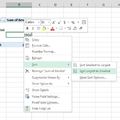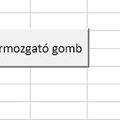Tovább folytatva idegesítő alapbeállítások és funkciók elleni harcunkat Excelben, most vegyük górcső alá a negatív idő megjelenítésének problémáját, amely első látásra-hallásra nevetségesnek tűnik, de ha mondjuk egy munkaidő-nyilvántartó fájlt szeretnénk készíteni, akkor lehet jelentősége annak, hogy az előírtnál kevesebbet dolgoztunk. Persze máshogy is meg lehet ezt a problémát oldani, de ahogy a képen is látjuk, alapesetben ##### jut nekünk osztályrészül, ha simán kivonjuk egymásból időinket:
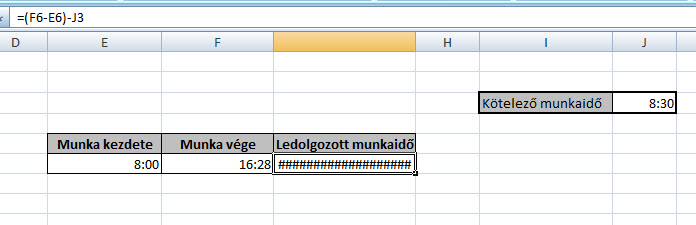 Egy rendkívül gyors, ám óvatosan kezelendő megoldás az Excel Options Advanced füle alatt elérhető "Use 1904 date system" bekapcsolása, amely után egyértelműen látható az, amit szerettünk volna elérni:
Egy rendkívül gyors, ám óvatosan kezelendő megoldás az Excel Options Advanced füle alatt elérhető "Use 1904 date system" bekapcsolása, amely után egyértelműen látható az, amit szerettünk volna elérni:
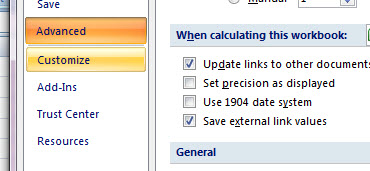
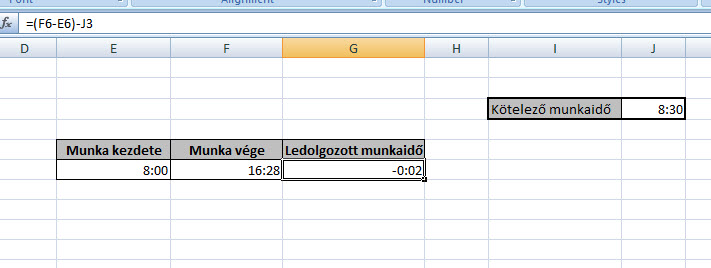 Ezzel azonban igencsak csínján kell bánnunk, hiszen eléggé gyorsan tönkrevághatjuk más, szintén dátumokra épülő képleteinket is ugyanabban a workbookban, szóval inkább maradjunk egy függvényes megoldásnál, amely a TEXT formula képében siet segítségünkre.
Ezzel azonban igencsak csínján kell bánnunk, hiszen eléggé gyorsan tönkrevághatjuk más, szintén dátumokra épülő képleteinket is ugyanabban a workbookban, szóval inkább maradjunk egy függvényes megoldásnál, amely a TEXT formula képében siet segítségünkre.
Excelben a szövegformátum elég sok olyan érték megjelenítését is lehetővé teszi, amelyeket mondjuk számként nem tudnánk elérni, például így van esélyünk a 0001 értéket beadnunk egy cellába anélkül, hogy az mondjuk automatikusan 1-re változzon és a szövegformátum azt is lehetővé teszi, hogy negatív időt jelenítsünk meg.
A TEXT függvény pedig pontosan ezt teszi, fogja az első paramétereként megadott értéket és a második paraméterként megadott formában szövegként adja vissza nekünk.
Jelen esetben ahogy a képen is látható, fogjuk két időpontunk különbségét, majd összehasonlítjuk a kötelező munkaidővel és az egész eredményt szöveggé alakítjuk:
=TEXT((F6-E6)-J3,"H:MM")
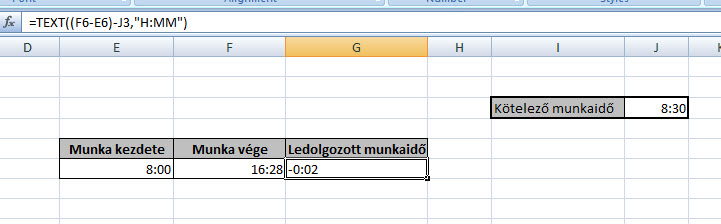 És ezzel kész is vagyunk, úgy jeleníthetjük meg az időnket, ahogy akarjuk, persze azért mindig koncentráljunk arra, hogy ledolgozott munkaidőnk sose menjen negatívba...
És ezzel kész is vagyunk, úgy jeleníthetjük meg az időnket, ahogy akarjuk, persze azért mindig koncentráljunk arra, hogy ledolgozott munkaidőnk sose menjen negatívba...
De álljunk csak meg a poszt végén még egy szóra, hiszen anno engem is majd megőrjített a kérdés, hogy mi szükség volt két időrendszerre az Excelben, tehát mi különbség van az 1904-es és 1900-as idők között? Linkelhetném a Microsoft hivatalos oldalát is, de alapvetően elég egyszerű a magyarázat: az 1900-as időszámítási rendszert anno azért fejlesztették ki, hogy kompatibilis legyen a Lotus 1-2-3 által készített táblázatokkal (amelyek ezt a számítási módot használták dátumaikhoz), míg az 1904-es rendszert azért, hogy a Macintosh felhasználói is használhassák az Excelt, hiszen a korai Mac gépek nem támogatták az 1904. január elseje előtti dátumok használatát. Szóval attól függően, hogy éppen Macről vagy Windowsról származó Excel fájllal szembesülünk, mindenképpen figyelembe kell vennünk ezeket a dátumbeállításokat, hogy későbbi problémákat el tudjunk kerülni.